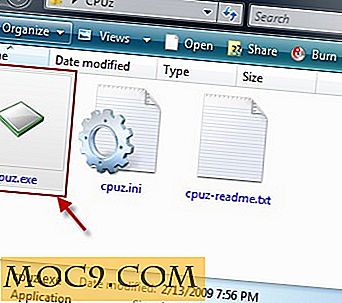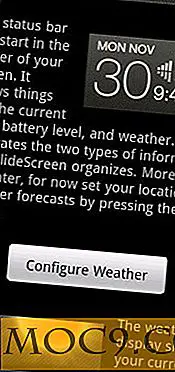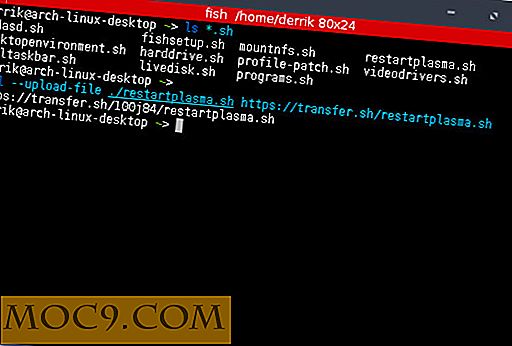Πώς να προστατεύσετε με κωδικό πρόσβασης τη μονάδα USB χωρίς δικαιώματα διαχειριστή
Ο κωδικός πρόσβασης που προστατεύει τη μονάδα USB μου είναι συχνά το πιο σημαντικό πράγμα που κάνω όταν πηγαίνω στο ταξίδι. Με όλες τις εμπιστευτικές πληροφορίες στη μονάδα USB, το τελευταίο πράγμα που θέλω να δω είναι να το χάσει και να έχουν και άλλοι πρόσβαση σε όλα τα πολύτιμα δεδομένα μου.
Αν και προηγουμένως κάλυψα δύο χρήσιμα λογισμικά για την κρυπτογράφηση της μονάδας USB: Windows 7 BitLocker και TrueCrypt, ένα πράγμα που με εμπόδισε να τα χρησιμοποιήσω εν κινήσει είναι ότι αυτά τα δύο λογισμικά απαιτούν δικαιώματα διαχειριστή (ή την τελική έκδοση των Windows 7) που στις περισσότερες καφετέριες του Διαδικτύου δεν έχετε πρόσβαση.
Υπάρχουν επίσης και άλλα λογισμικά κρυπτογράφησης εκεί έξω, αλλά αυτό που δούλεψε καλά για εμένα και προφανώς δωρεάν και δεν απαιτεί δικαιώματα διαχειριστή είναι το Rohos Mini Drive.
Αυτό που κάνει το Rohos Mini Drive είναι να δημιουργήσει κρυφή και κρυπτογραφημένη κατάτμηση στη μνήμη της μονάδας flash USB. Όταν συνδέετε τη μονάδα USB, δεν θα δείτε το κρυφό διαμέρισμα. Μόνο όταν εκτελείτε την εφαρμογή Rohos (μέσα στη μονάδα USB) και πληκτρολογείτε τον κωδικό πρόσβασής σας, τότε εμφανίζεται το κρυφό διαμέρισμα. Δεδομένου ότι η εφαρμογή Rohos δεν απαιτεί πρόσβαση (ή τροποποίηση) στο σύστημα του υπολογιστή, δεν απαιτεί δικαιώματα διαχειριστή για να το εκτελέσει. Αυτό είναι ιδανικό για όσους έχουν πρόσβαση στα κρυπτογραφημένα δεδομένα τους σε έναν δημόσιο υπολογιστή στον οποίο δεν έχουν πρόσβαση διαχειριστή.
Εγκατάσταση του Mini Rohos Drive
Το αρχικό βήμα για τη δημιουργία κρυπτογραφημένης μονάδας USB απαιτεί να εγκαταστήσετε και να εκτελέσετε την εφαρμογή στον υπολογιστή σας. Αυτό θα απαιτήσει δικαιώματα διαχειριστή.
Κάντε λήψη του Rohos Mini Drive (μόνο για Windows).
Κάντε διπλό κλικ στην εφαρμογή για να την εγκαταστήσετε στον υπολογιστή σας.
Αφού ολοκληρωθεί η εγκατάσταση, τοποθετήστε στη μονάδα USB. Δεν χρειάζεται να αναδιαμορφώσετε τη μονάδα, αλλά πρέπει να βεβαιωθείτε ότι υπάρχει αρκετός χώρος για να δημιουργήσετε το νέο διαμέρισμα.
Ανοίξτε την εφαρμογή Rohos Mini Drive από το μενού Έναρξη.
Στο κύριο παράθυρο, κάντε κλικ στο Ρύθμιση USB Key

Το Rohos Mini Drive θα προχωρήσει στην ανίχνευση της μονάδας USB. Κάντε κλικ στην επιλογή Αλλαγή για να επεξεργαστείτε τη διαμόρφωση του διαμερίσματος.

Στο παράθυρο διαμόρφωσης, μπορείτε να διαμορφώσετε το γράμμα της δισκέτας που θα τοποθετηθεί στο κρυφό διαμέρισμα, το μέγεθος του κρυπτογραφημένου διαμερίσματος (μέγιστο 2GB), τον τύπο του συστήματος αρχείων και τον αλγόριθμο κρυπτογράφησης. Το τελευταίο είναι να δείξετε την τοποθεσία εγκατάστασης στη μονάδα USB. Το κρυπτογραφημένο αρχείο θα έχει επέκταση .rdi .
Κάντε κλικ στο OK για να συνεχίσετε.

Επιστρέψτε στο παράθυρο Δημιουργία κλειδιού USB, πληκτρολογήστε τον κωδικό πρόσβασης και βεβαιωθείτε ότι είναι ασφαλής. Κάντε κλικ στην επιλογή Δημιουργία δίσκου.

Η κρυπτογράφηση ολοκληρώθηκε.

Τώρα ανοίξτε την Εξερεύνηση των Windows και μεταβείτε στη μονάδα USB. Θα πρέπει να βλέπετε μόνο την εφαρμογή Rohos Mini (η οποία δεν υπήρχε αρχικά).

Κάντε διπλό κλικ στην εφαρμογή μίνι Rohos. Εισαγάγετε τον κωδικό κρυπτογράφησης όταν σας ζητηθεί.

Θα πρέπει τώρα να δείτε το κρυφό διαμέρισμα που σας ζητείται στο γράμμα μονάδας δίσκου που έχετε επιλέξει νωρίτερα.

Μπορείτε να εγκαταστήσετε όλες τις φορητές εφαρμογές σας ή να αποθηκεύσετε τα εμπιστευτικά σας δεδομένα στο κρυφό διαμέρισμα τώρα.
Τι άλλο λογισμικό χρησιμοποιείτε για την κρυπτογράφηση της μονάδας USB;